Android Wear-smartklokker som Moto 360 har vært her i ganske lang tid nå, men de fleste har ennå ikke hatt en opplevelse med dem. Selv om Google har sørget for å holde ting enkelt, er det litt av en læringskurve. Hvis du nettopp har kjøpt deg en skinnende ny Moto 360 2. generasjons smartklokke, kan du være litt forvirret. Ikke bekymre deg, vi har dekket deg. Her er de beste nybegynnertipsene fra Moto 360 for å hjelpe deg med å få tak i Android Wear-smartklokken:
1. Bruke Android Wear Gestures
For noen som er nye i Android Wear, er det viktig å vite hvordan smartwatch OS fungerer. OS implementerer en rekke kule bevegelser for å gjøre det lettere å navigere på den lille skjermen.
- Sveip til venstre: Et sveip til venstre fra urskiven bringer app-skuffen, kontakter og talekommandoer.
- Sveip fra toppen: Den samme bevegelsen som gir varslingsskuffen på telefoner, gir voluminnstillingene for varsel, batteriprosent sammen med andre alternativer.
- Sveip opp fra bunnen: Et sveip opp fra bunnen av urskiven bringer alle varslingskortene. Du kan deretter sveipe et kort til venstre for flere handlinger eller høyre for å fjerne det.
2. Ta skjermbilde på Moto 360 Smartwatch
Selv om det ikke er noen naturlig måte å ta et skjermbilde på Moto 360, kan du gjøre det gjennom Android Wear-appen på den parede Android-smarttelefonen. Bare gå til Android Wear-appen og trykk på meny-knappen med tre prikker og velg “Ta et bærbart skjermbilde“. En skjermbildeforespørsel vil da bli sendt til Moto 360, og du vil få et varsel på telefonen din “Slitesterkt skjermbilde ferdig“, Som du kan dele.
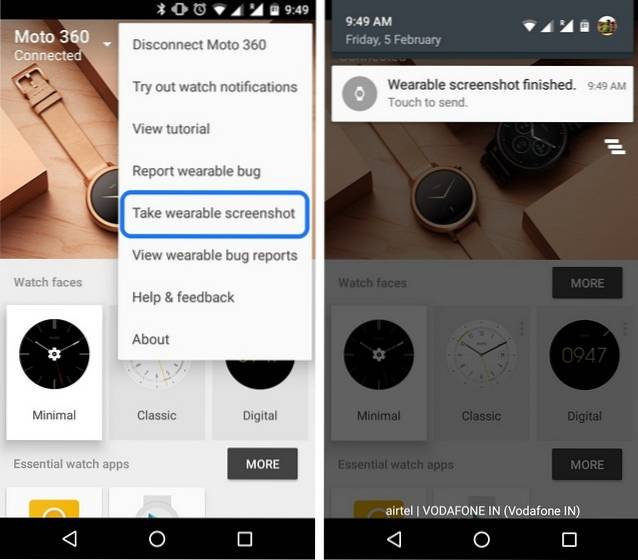
3. Endre urskiven på Moto 360
Du kan enkelt bytte mellom forskjellige urskivestiler på Moto 360. Bare trykk på urskiven og du vil bli presentert med en liste over alle urskivene sammen med en innstillingsknapp for hvert urskive nedenfor. Sørg også for å sjekke listen vår over de beste Moto 360-urskivene.

4. Bruk talekommandoer
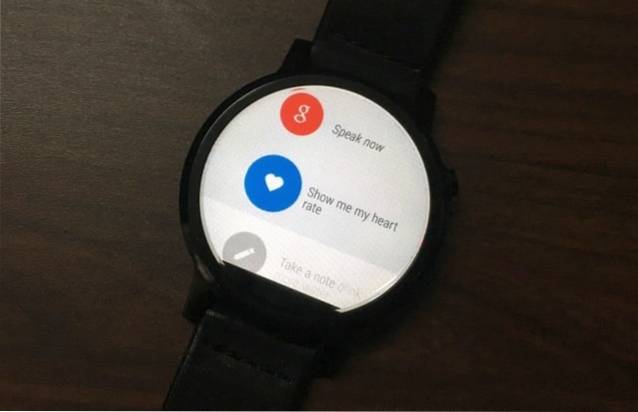
Det som gjør Android Wear flott er integrasjonen med Google Now-tjenester, slik at du kan bruke Moto 360 smartklokken med stemmekommandoer. Gå til den tredje fanen ved siden av app-skuffen og kontaktene, og si "Ok Google”Kommando for å komme i gang. Du kan deretter bruke forskjellige stemmekommandoer for forskjellige oppgaver, og her er noen av de vanligste stemmekommandoer:
- Minn meg på
- Start en app
- Send en tekst
- Vis meg pulsen
- Ta et notat
- Naviger til nærliggende sted
- Sjekk pulsen min
- Hvordan er været?
- Hva er agendaen for i morgen?
- Still inn en tidtaker
- Vis meg trinnene mine
- Spille musikk
5. Slå av Moto 360
Vi var ganske forvirrede da vi ikke klarte å slå av Moto 360 ved vanlig strømknapp. Vel, den strøm av-knappen er begravet på Innstillinger-siden av Android Wear-smartklokken.

6. Angre avvist melding
Det er tider når vi sveiper bort varsler i en hast, noe som resulterer i tapte varsler noen ganger. Når du sveiper bort et varsel på Moto 360-smartklokken, får du en angre knapp for å gjenopprette den.
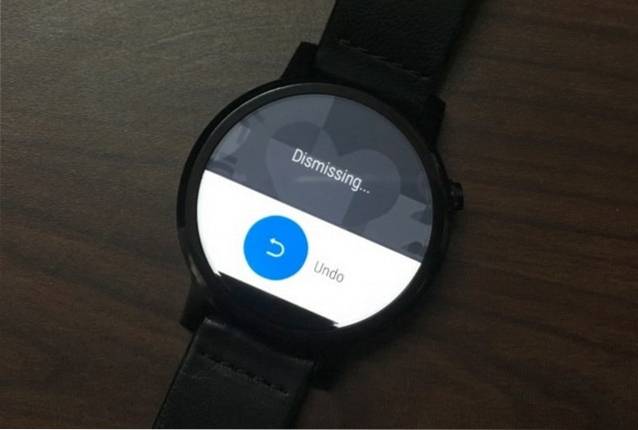
7. Bruk teatermodus på Moto 360
Android Wear har en teatermodus tilgjengelig i den andre fanen med tilgjengelige alternativer i rullegardin. Teatermodus slår av skjermen og demper varslene til du trykker på av / på-knappen. Det er nyttig for steder der du ikke vil ha noe lys og vibrasjoner.
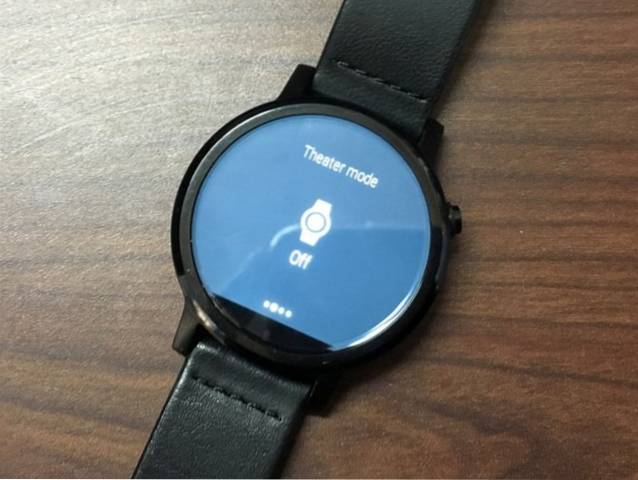
8. Øk lysstyrken
Moto 360-skjermen kan se vakker ut innendørs, men i direkte sollys er den ikke like tydelig. Det er da lysstyrke-modusen er nyttig. Du kan slå på Brightness Boost i rullegardinens tredje fane.

9. Finn telefonen
Android Wear kommer med Finn min telefon-app installert, og du kan bruke appen hvis du ikke finner telefonen. Du finner appen i appskuffen til Moto 360, og i det øyeblikket du åpner appen, vil den prøve å ringe telefonen din.
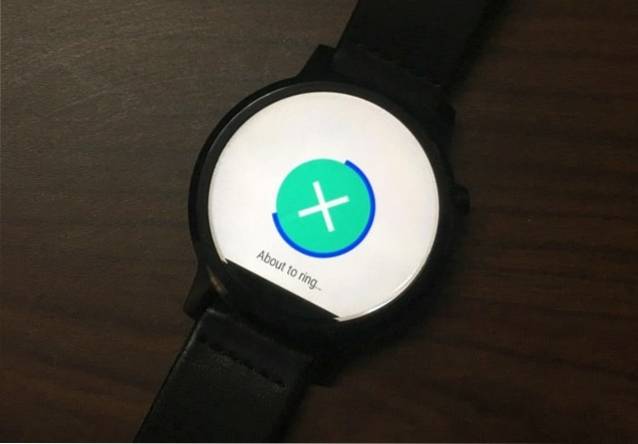
10. Kontroller klokkeoppbevaring
Selv om det ikke er noen måte å sjekke Moto 360-lagring på selve klokken, kan du sjekke det på den medfølgende Android Wear-smarttelefonappen. I Android Wear-app, trykk på innstillinger tannhjul øverst til høyre og velg “Moto 360“. Du vil da finne enSe lagring”Alternativet inne, som viser deg appene som er installert og lagringsplassen de tar. Dessverre kan du bare se dataene, og det er ingen måte å avinstallere apper herfra.
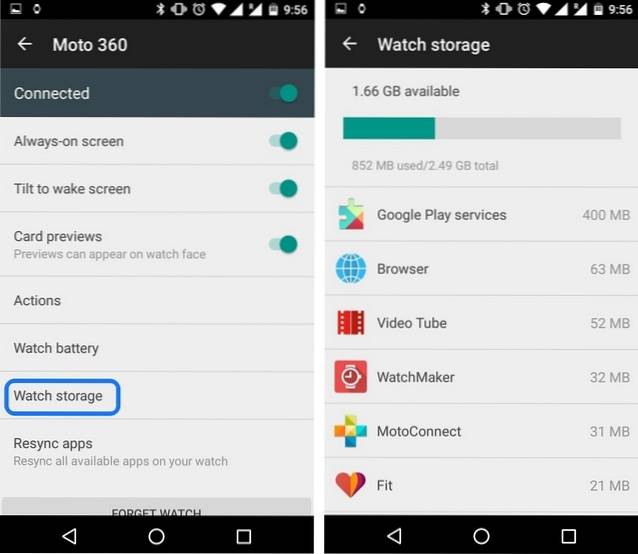
11. Hold oversikt over Moto 360s batteri
Du kan sjekke batteriprosenten til Moto 360 ved å bare dra i rullegardinmenyen, men hva om du vil sjekke detaljert batteristatistikk? Vel, du kan gå til Android wear-appen og deretter gå til Innstillinger-> Moto 360-> Se batteri for detaljert batteristatistikk.
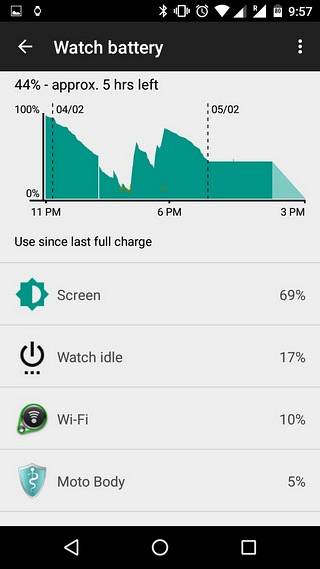
12. Skjul forhåndsvisning av kort
Varsler på Moto 360 vises som kort, som viser appen og en forhåndsvisning av hva varselet er. Hvis det skader privatlivet ditt, kan du skjule forhåndsvisninger av kort ved å gå til Android Wear-appen på den sammenkoblede smarttelefonen og deretter, Innstillinger-> Moto 360-> Forhåndsvisning av kort.
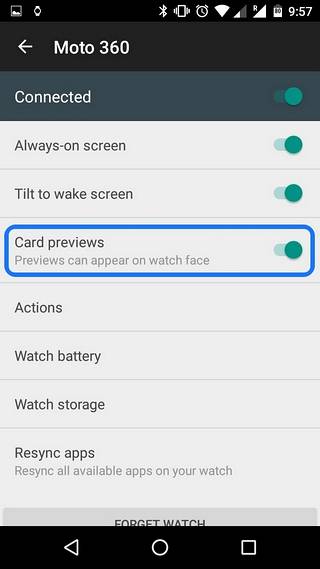
13. Se etter oppdateringer
I likhet med Android-smarttelefoner blir også Android Wear-smartklokker oppdatert til de nyeste versjonene av Android. På Moto 360 smartklokken kan du se etter oppdateringer Innstillinger-> Om-> Systemoppdateringer.
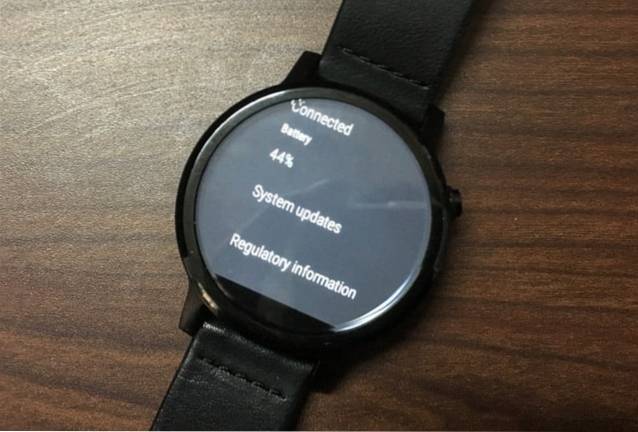
14. Endre fargen på ladeskjermen
Det er en kul ladeskjerm på Moto 360, som har en farget ring som viser hvor mye batteriet er ladet. Vel, du kan endre fargene som lager ringen. Du kan gjøre det i Motorola Connect-appen ved å gå til “Dokkemodus”Og velge blant de 5 fargene.
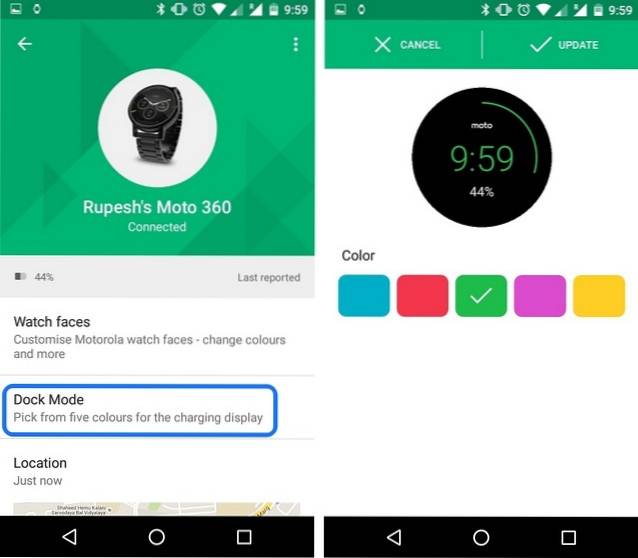
15. Tegn og send emojis
På Moto 360 smartklokken kan du tegne og sende emojier. For å gjøre det, bare gå til en kontakt og velg “Send en tekst" og så, "tegne emoji“. Du kan deretter tegne en emoji, og appen vil oppdage emoji og sende den til kontakten tilsvarende. Moro, ikke sant?

SE OGSÅ: Moto 360 2. generasjon: The Ultimate Review
Grunnleggende tips for å få tak i Moto 360
Dette er noen grunnleggende tips rundt Moto 360 2. generasjon som skal hjelpe deg i gang med smartklokken. Følg med, siden vi snart kommer til å liste opp noen avanserte tips og triks for Moto 360. Inntil da kan du prøve disse tipsene og gi oss beskjed i kommentarer hvis du har noen problemer.
 Gadgetshowto
Gadgetshowto


